如何在Windows7系统中设置语言栏
 发布于2023-10-13 阅读(0)
发布于2023-10-13 阅读(0)
扫一扫,手机访问
在使用安装系统时,我们经常先安装一些输入方法,但有时如果安装了太多的输入方法,我们必须在语言栏中设置它们,但许多用户不知道如何设置Windows7语言栏。这个方法实际上很简单。如果您不知道,请查看Windows7语言栏的设置方法!
如何在Windows7系统中设置语言栏?
1.首先,当我们在电脑桌面上时,打开右下角任务栏中的语言设置按钮。
点击此语言栏,选择跳出菜单中的设置。
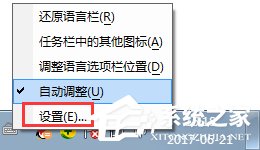
3.此时,语言栏的设置框将跳出。
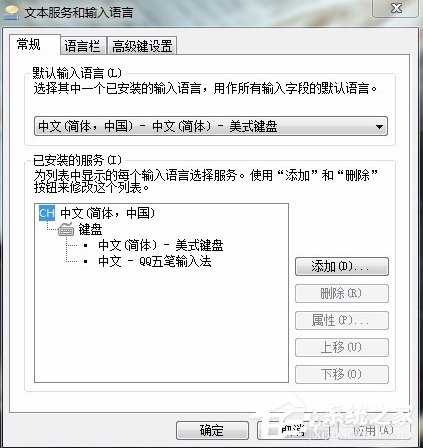
4.此时,我们可以选择任何输入方法,然后右侧有一个上下按钮。根据需要进行选择。
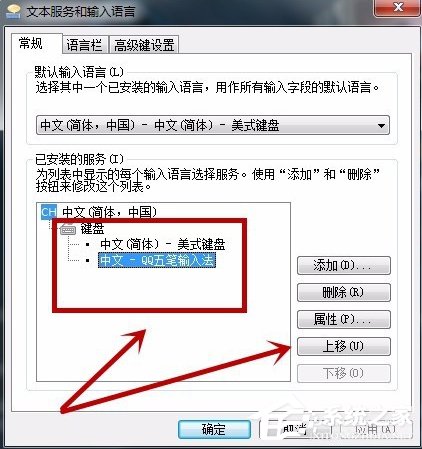
同时,我们还可以设置桌面语言栏的状态。
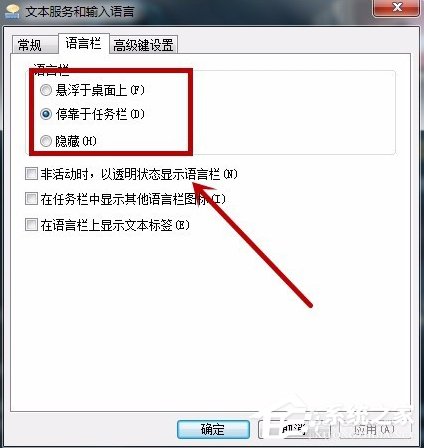
6.最后,我们可以选择在高级设置中切换几次内容。对于游戏玩家来说,还有一个更重要的大写capslock,可以设置为其他热键,避免误操作。
Windows7语言栏语言栏设置方法。我们只需右击桌面右下角的语言按钮,然后选择设置。最后,我们可以在弹出框中设置语言栏。
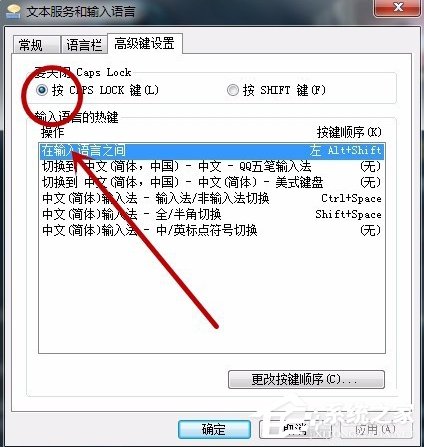
本文转载于:https://www.windows7en.com/jiaocheng/62947.html 如有侵犯,请联系admin@zhengruan.com删除
产品推荐
-

售后无忧
立即购买>- DAEMON Tools Lite 10【序列号终身授权 + 中文版 + Win】
-
¥150.00
office旗舰店
-

售后无忧
立即购买>- DAEMON Tools Ultra 5【序列号终身授权 + 中文版 + Win】
-
¥198.00
office旗舰店
-

售后无忧
立即购买>- DAEMON Tools Pro 8【序列号终身授权 + 中文版 + Win】
-
¥189.00
office旗舰店
-

售后无忧
立即购买>- CorelDRAW X8 简体中文【标准版 + Win】
-
¥1788.00
office旗舰店
-
 正版软件
正版软件
- Win11中文版是否提供详细的升级助手介绍
- windows升级助手是能够帮助我们快速升级系统的软件,它可以引导我们的安装过程,让即使是没有安装过系统的朋友也能学会安装,而且本站就能下载到win11升级助手,下面就一起来看看吧。win11中文版有升级助手吗答:有升级助手1、在本站就能下载到win11中文版升级助手。2、点击上方的链接,就可以下载win11升级助手,它为用户提供了一个快速升级win11的方式。3、即使我们没有安装过windows系统,也可以跟着软件的指导,一步步完成安装的操作。4、下载软件后,我们还需要再下载一个win11的中文版镜像系
- 8分钟前 详细介绍 升级助手 Win中文版 0
-
 正版软件
正版软件
-
 正版软件
正版软件
- 将win10投影到手机的步骤是什么?
- win10系统下的投影仪是我们经常会使用的东西,但是在使用的时候难免会遇见一些问题,因为要投影到各种仪器上,所以比较麻烦,今天给大家带来了win10投影仪的设置方法,具体的一起来看看吧。win10投影到手机的方法1、电脑开机,投影机开机,2、将连接在投影机上的VGA电缆插入到电脑对应接口上;3、有两种方法可以实现投影:(a).按下键盘上的"Windows"图标+P键,弹出4个选项,"仅计算机","复制","扩展","仅投影仪",根据需要,选择后三项中的某一项,鼠标点击即可;(b).在桌面空白处点击右键,选
- 38分钟前 手机 win 投影 0
-
 正版软件
正版软件
- 如何查找Windows 10电脑上的控制面板工具
- win10比起win7整体界面漂亮了许多,也更显得与时俱进。只是win10更新频率过快,有些补订还未充分测试就更新到用户电脑,导致的问题也不少。建议您的win10电脑不需要开启自动更新,这样真心对您的电脑不负责任。导致系统坏掉要小白一键重装来装系统就不划算了。控制面板是电脑集中管理程序的地方,在win7的时代您应该对这个工具有深深的了解。当到了win10之后,控制面板的功能也还是存在的,只是寻找的方法有些不一样。导致很多同学不知道在哪里找,并不是每个人都喜欢折腾的对吧,所以有些人不知道怎么打开也是合理的事
- 53分钟前 控制面板 Win10工具 电脑控面板 0
-
 正版软件
正版软件
- win10纯净版的表现如何?
- win10系统想必很多的用户都想要进行使用,但是win10系统有着非常多不同的版本,于是有些用户就想要了解一下win10绿色纯净版这个系统怎么样?那就一起来看看吧。win10绿色纯净版怎么样答:还可以。Win10绿色纯净版通常是指在未经微软授权的情况下,使用第三方软件修改和打包的版本。这种版本可能会存在一些安全风险和问题,例如盗版、恶意软件、后门等。Win10绿色纯净版的文件大小和功能可能与微软官方发行的版本不同。这可能会导致一些系统功能无法正常使用或导致系统崩溃。在这种情况下,您可能需要重新安装系统或进
- 1小时前 18:09 纯净版 怎么样 Win绿色版 0
最新发布
-
 1
1
- KeyShot支持的文件格式一览
- 1673天前
-
 2
2
- 优动漫PAINT试用版和完整版区别介绍
- 1713天前
-
 3
3
- CDR高版本转换为低版本
- 1858天前
-
 4
4
- 优动漫导入ps图层的方法教程
- 1712天前
-
 5
5
- ZBrush雕刻衣服以及调整方法教程
- 1708天前
-
 6
6
- 修改Xshell默认存储路径的方法教程
- 1724天前
-
 7
7
- Overture设置一个音轨两个声部的操作教程
- 1702天前
-
 8
8
- PhotoZoom Pro功能和系统要求简介
- 1878天前
-
 9
9
- CorelDRAW添加移动和关闭调色板操作方法
- 1751天前
相关推荐
热门关注
-

- Xshell 6 简体中文
- ¥899.00-¥1149.00
-

- DaVinci Resolve Studio 16 简体中文
- ¥2550.00-¥2550.00
-

- Camtasia 2019 简体中文
- ¥689.00-¥689.00
-

- Luminar 3 简体中文
- ¥288.00-¥288.00
-

- Apowersoft 录屏王 简体中文
- ¥129.00-¥339.00